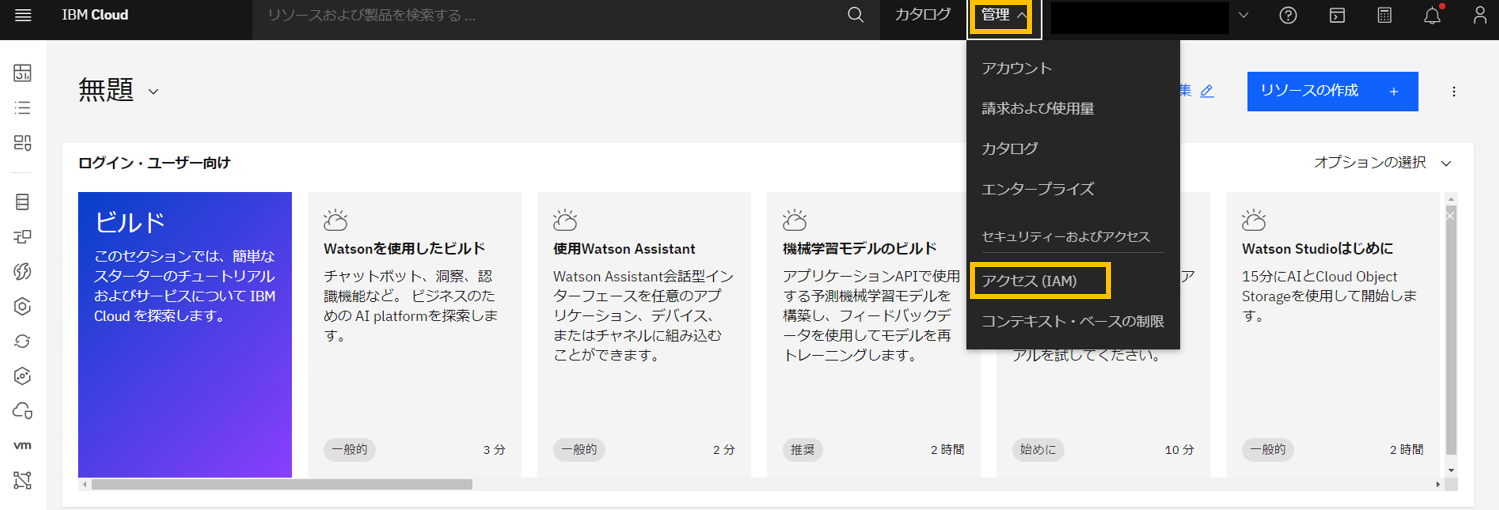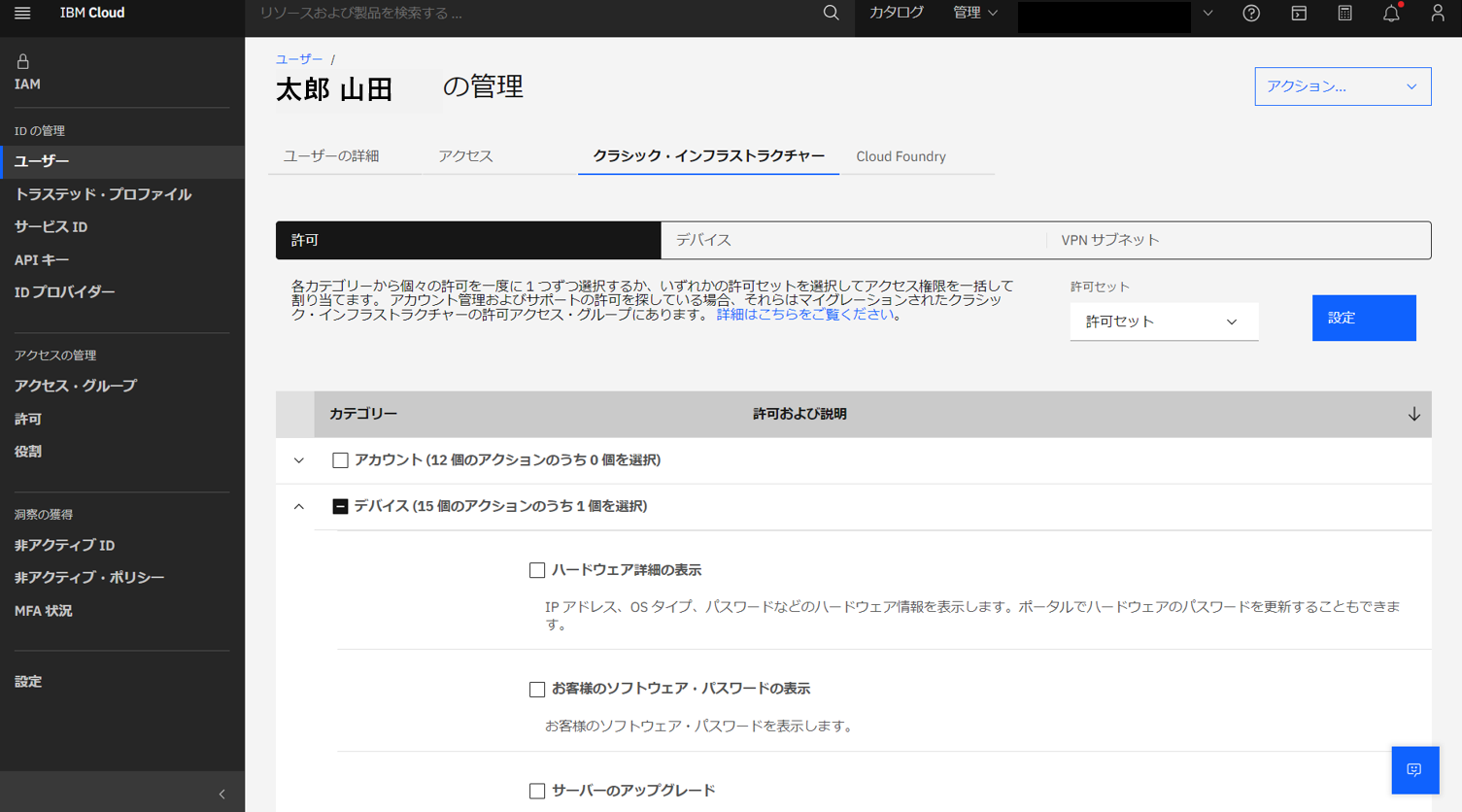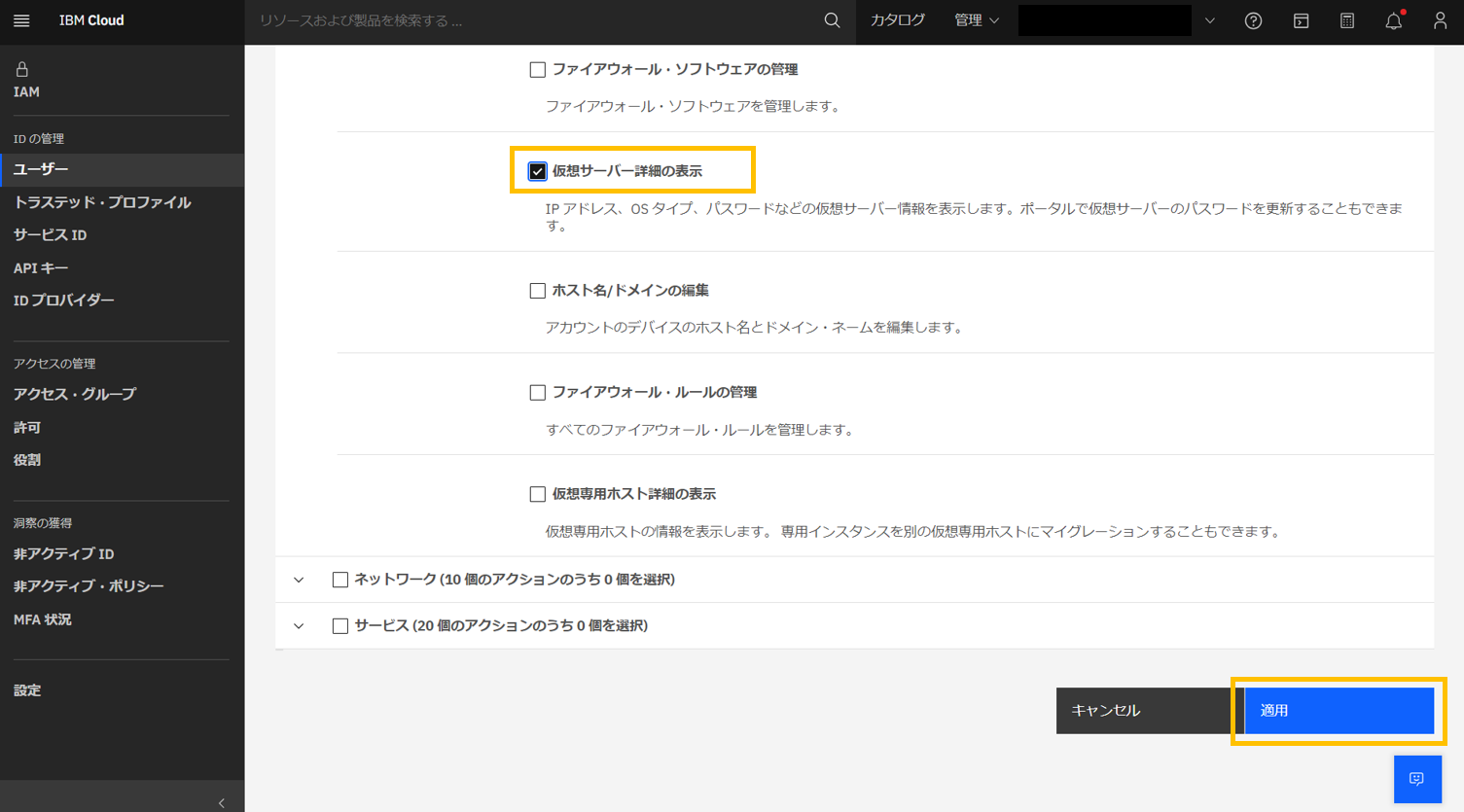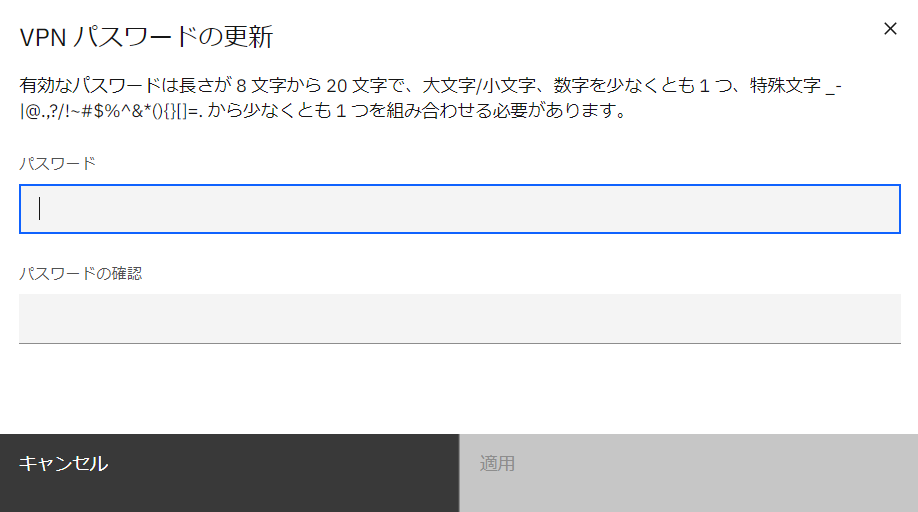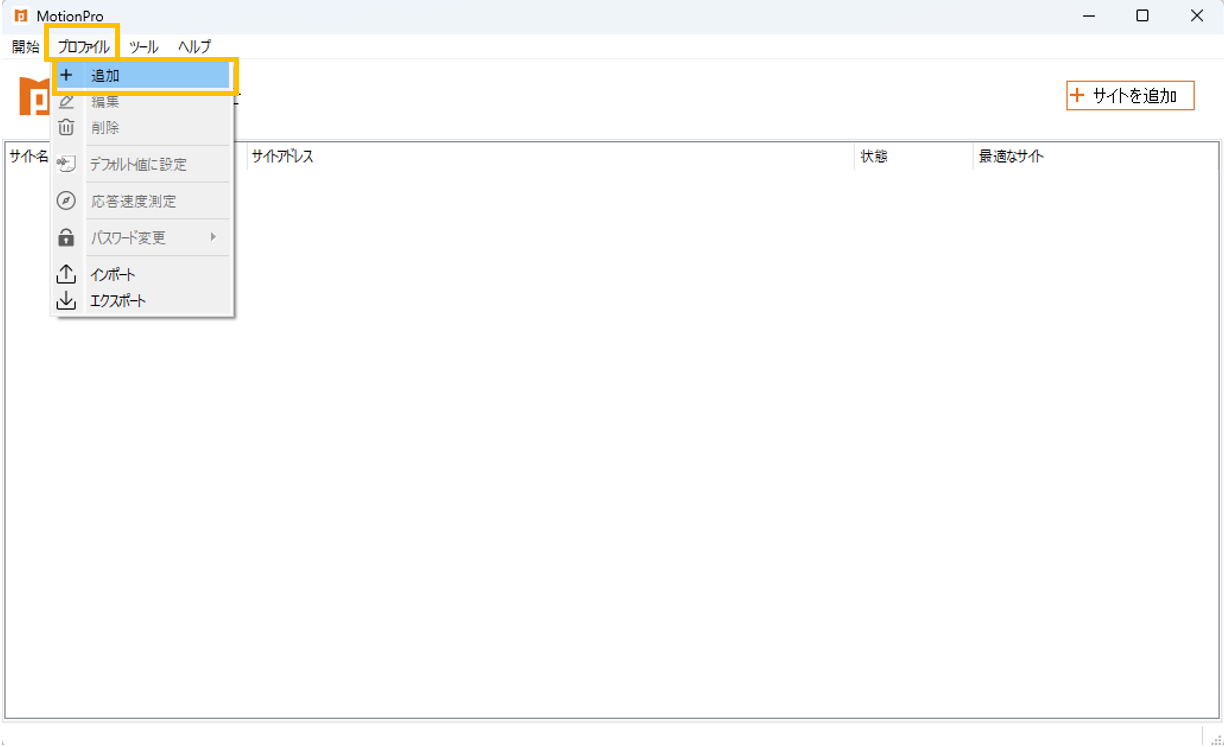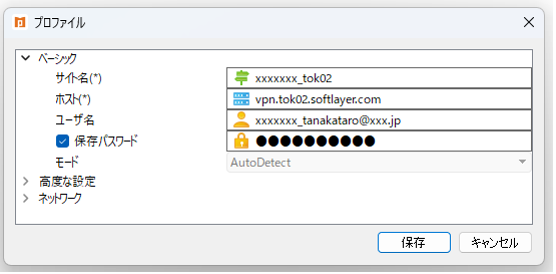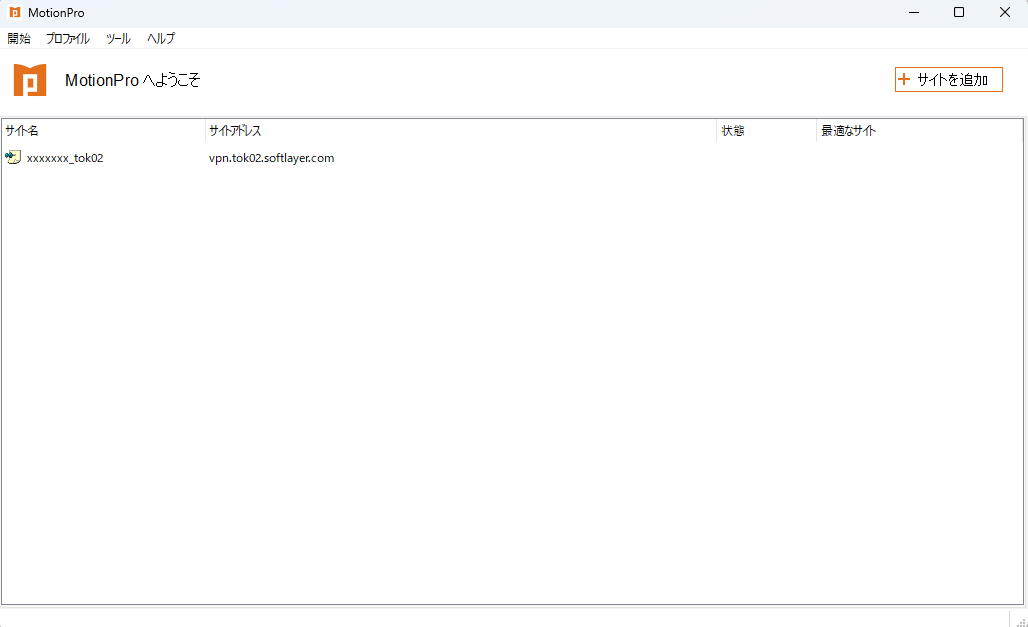IBMCloudにサーバー(Virtual Server for Classic)を構築後、SSL-VPN接続をする手順を記載します。
前提
・サーバー(Virtual Server for Classic)は用意済み
・SSL VPNしたいユーザーは用意済み(権限については手順内で設定)
・SSL VPNしたいユーザーのPCはwindows11環境
流れ
最小権限の原則の観点からも、権限回りを管理するユーザー(アカウント管理者)とVPN接続するユーザーは分けるべきかと思います。
なので、今回はアカウント管理者とSSL VPNユーザーに分けて作業を記載していきます。
| No | 作業者 | 作業内容 |
|---|---|---|
| 1 | アカウント管理者 | ログインしたいユーザーに対して、SSL VPNの権限を付与 |
| 2 | アカウント管理者 | ログインしたいユーザーにサーバーに対するアクセス権限を付与 |
| 3 | SSL VPNユーザー | VPN パスワードの発行 |
| 4 | SSL VPNユーザー | クライアントアプリ Motion Pro のインストール |
| 5 | SSL VPNユーザー | クライアントアプリ Motion Pro の設定 |
IBM CloudにおけるSSL VPN(手順だけでよい人はスキップ)
公式手順はこちら
https://cloud.ibm.com/docs/iaas-vpn?topic=iaas-vpn-using-ssl-vpn
ポイントとしては、
・ユーザーにSSLVPN接続権限を付与しないと接続できない
・クライアントアプリ「MotionPro」が必要
・クライアントアプリからVPN エンドポイントに接続しSSL VPNセッションを張る
作業手順
①ログインしたいユーザーに対して、SSL VPNの権限を付与
※アカウント管理者が作業
1.IBM Cloudのポータルにログインし、「管理」→「アクセス(IAM)」をクリック
2.ユーザー一覧からSSL VPNしたいユーザー名をクリック(今回は田中太郎さんとする)
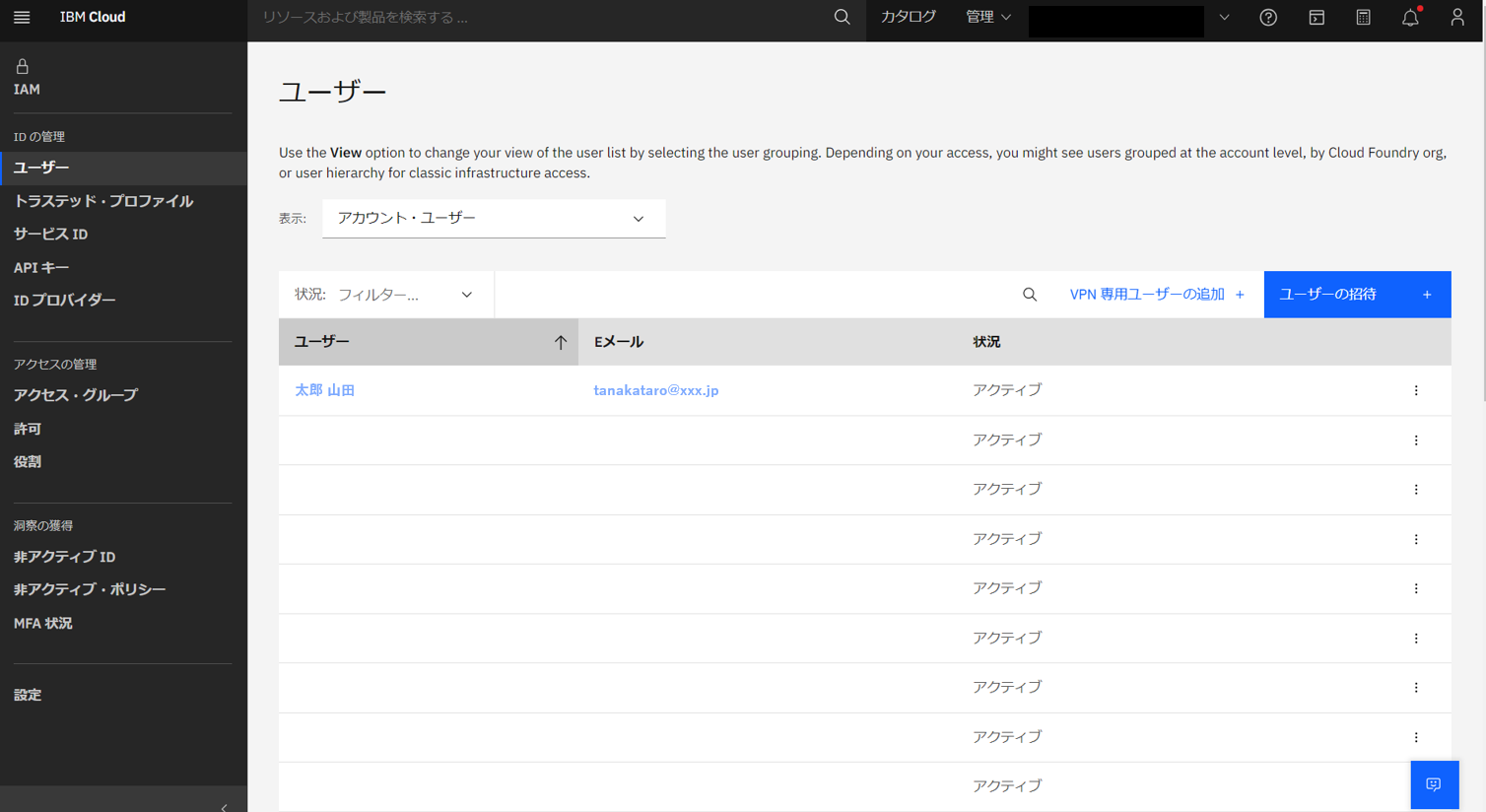
3.「クラシック・インフラストラクチャー」→「VPNサブネット」を選択し、「SSL VPNアクセスを有効にする」にチェックを入れて「保存」をクリックする
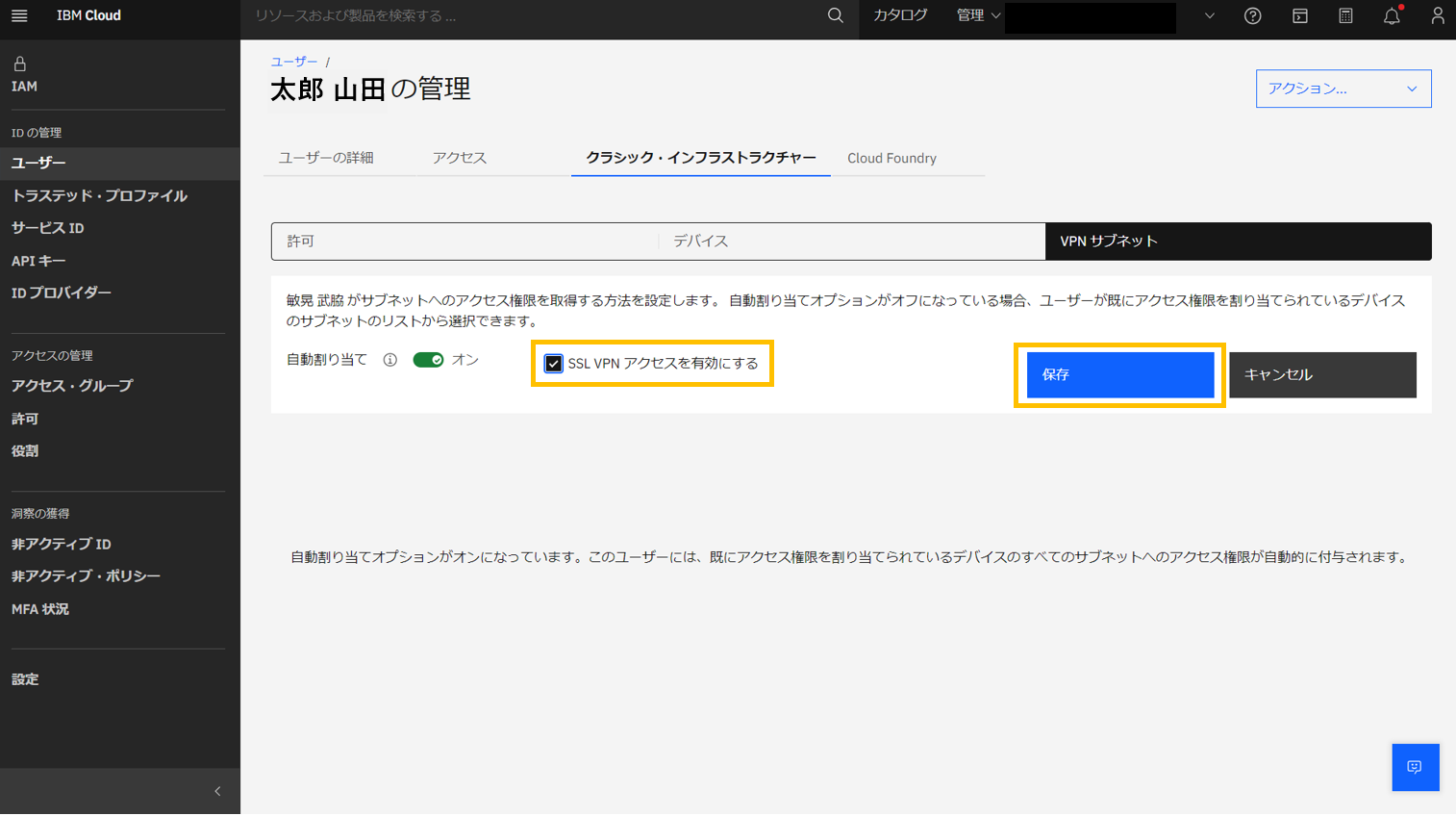
②ログインしたいユーザーにサーバーに対するアクセス権限を付与
※アカウント管理者が作業
※VPN接続をするだけであれば不要だが、サーバーのIPアドレスやパスワード等の情報を把握するために設定する
1.「クラシック・インフラストラクチャー」→「許可」を選択し、「デバイス」→「仮想サーバー詳細の表示」にチェックを入れて「適応」をクリックする
2.「クラシック・インフラストラクチャー」→「デバイス」を選択し、SSL-VPN接続したいサーバーにチェックを入れて「設定」をクリックする
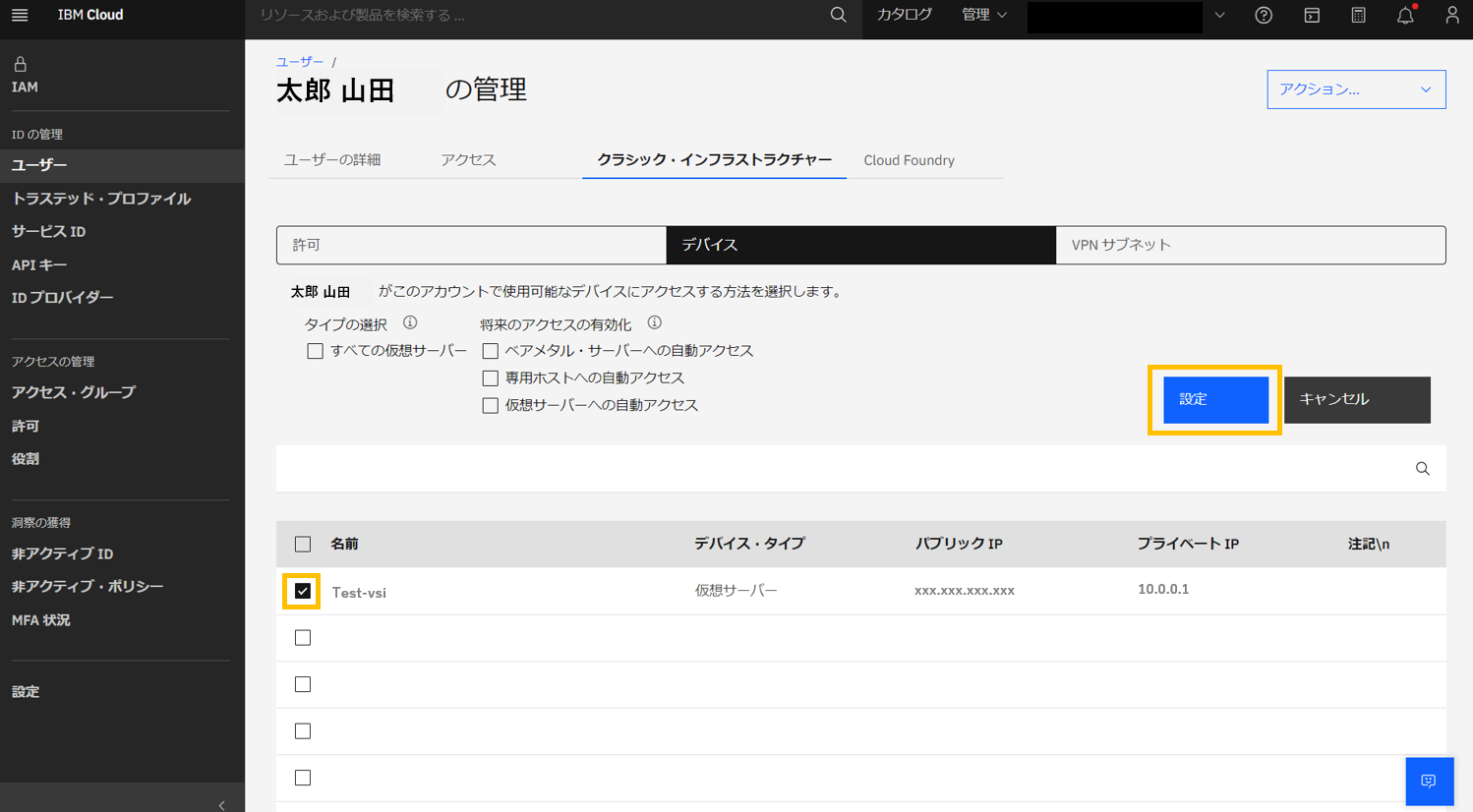
③VPN パスワードの発行
※SSL VPNユーザーが作業
1.IBM Cloudのポータルにログインし、「管理」→「アクセス(IAM)」をクリック
2.ユーザー一覧からSSL VPNしたいユーザー名をクリック(今回は田中太郎さんとする)
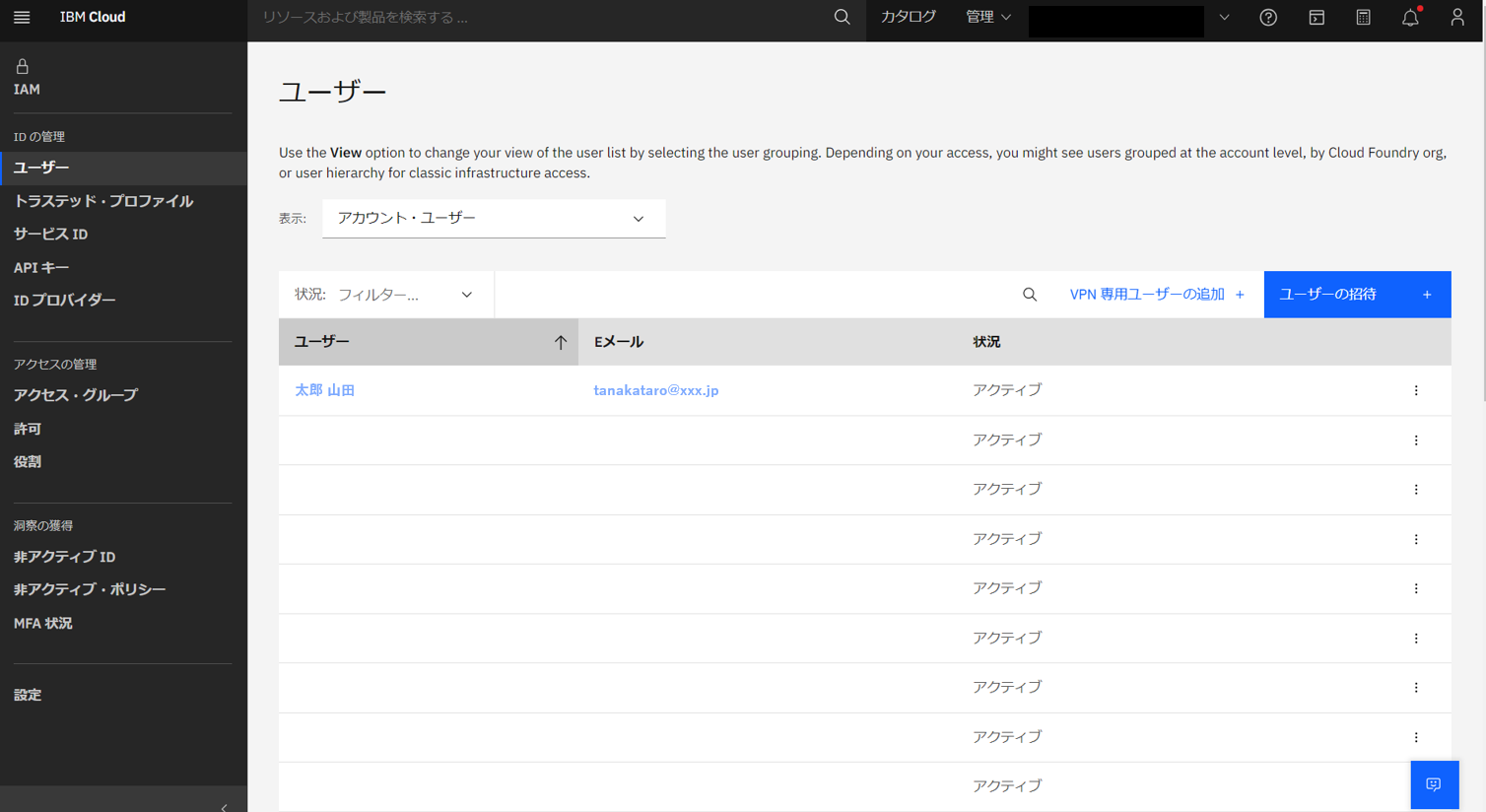
3.一番下までスクロールし「VPNパスワード」→「パスワード」の鉛筆マークをクリック
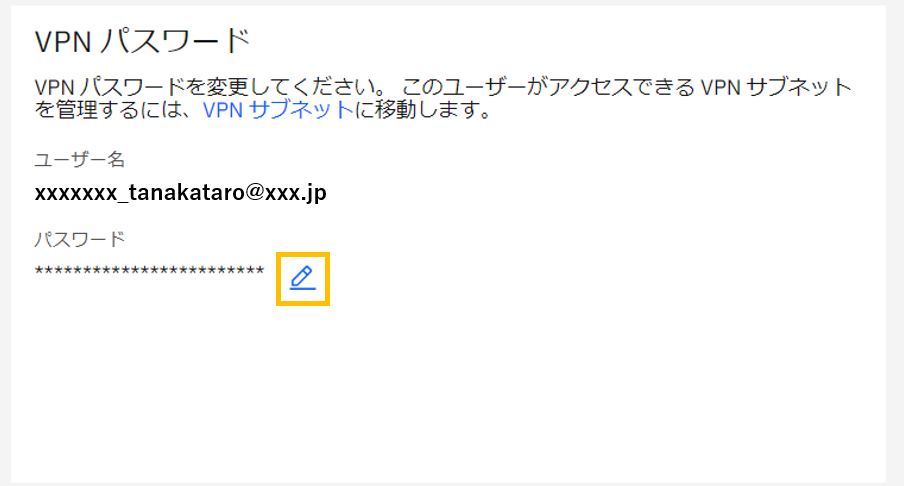
※ユーザー名とパスワードはメモしておく
④クライアントアプリ Motion Pro のインストール
※SSL VPNユーザーが作業
以下リンクより最新のクライアントアプリをインストールする
https://support.arraynetworks.net/prx/001/http/supportportal.arraynetworks.net/downloads/downloads.html
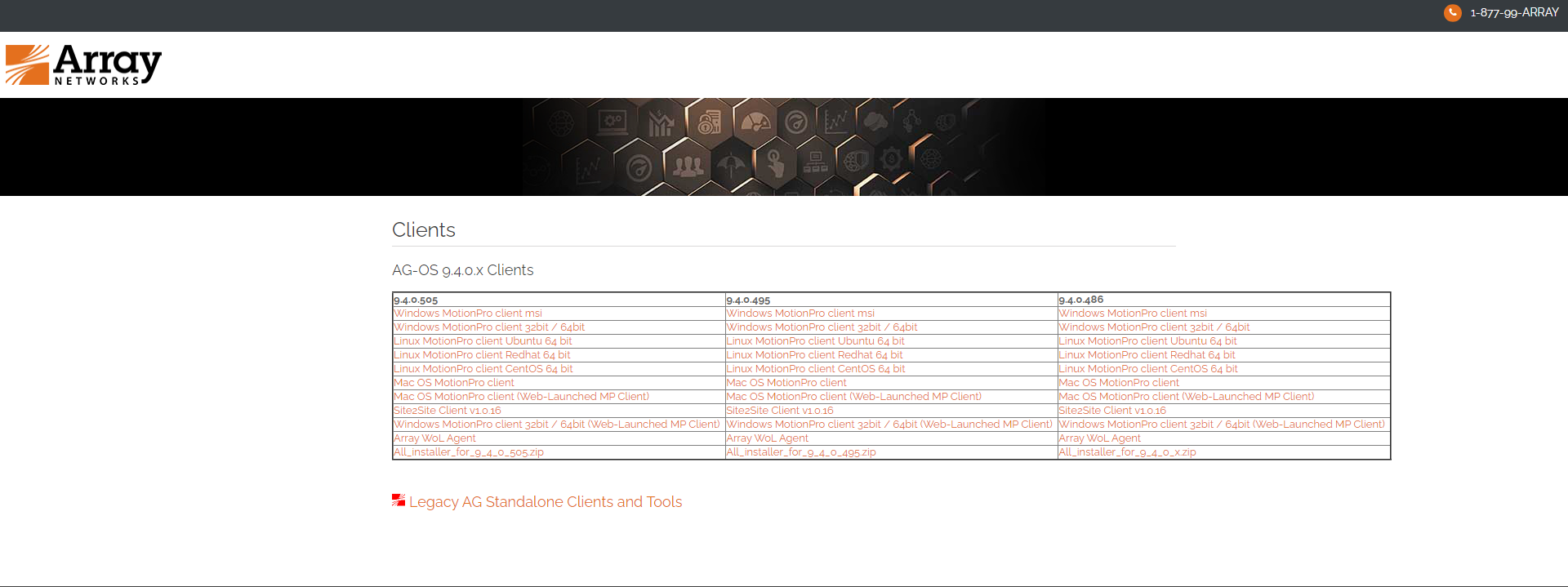
⑤クライアントアプリMotion Pro の設定
※SSL VPNユーザーが作業
1.Motion Proを起動
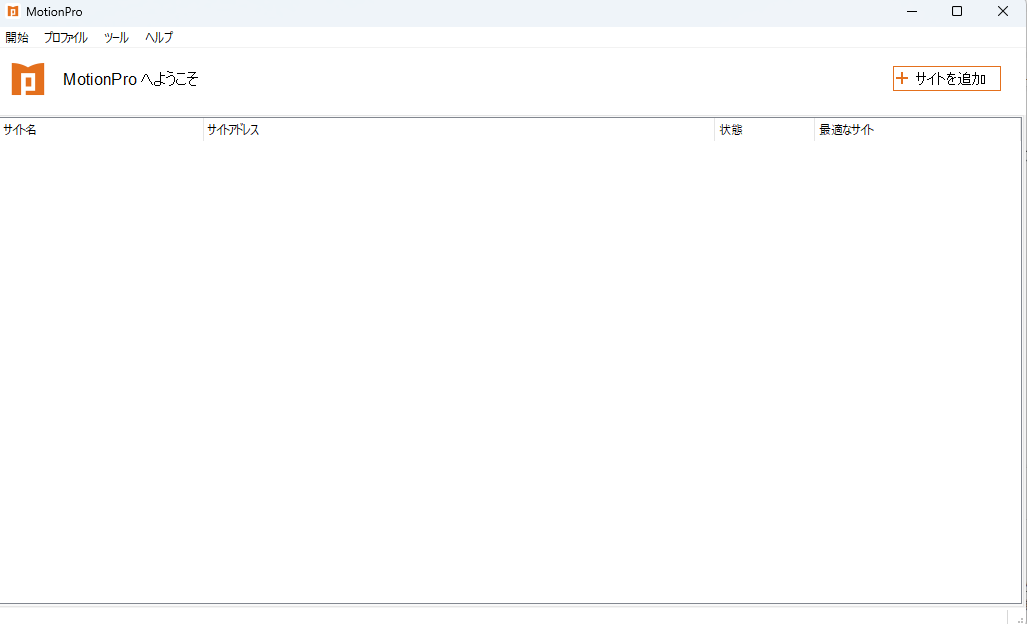
3.以下の通り設定を入れて「保存」をクリックする
| 設定項目 | 設定値 | 備考 |
|---|---|---|
| サイト名 | 任意の名前 (今回はxxxxxxx_tok02) |
おすすめはアカウント名と接続先リージョン |
| ホスト | VPN先のURL (今回はvpn.tok02.softlayer.com) |
VPNエンドポイントはIBMの情報を確認 https://cloud.ibm.com/docs/iaas-vpn?topic=iaas-vpn-available-vpn-endpoints |
| ユーザー名 | 手順3でメモしたVPNユーザー名 | |
| 保存パスワード | ☑ 手順3でメモしたVPNパスワード | チェックを付けておくことでVPN接続時に毎回入力する必要がなくなる |
成功すると、いったんMotionProが閉じるが、タスクトレイに接続情報があるのでこちらを確認し、MotionProのアプリが赤くなっていればOKです。
あとはTera Term等でサーバーにログインしたり、リモートデスクトップしてみてください。
(サーバーのパスワードはサーバー管理画面から確認する)
その他
以前はMotionProをインストールしなくてもブラウザ経由でVPN接続できたのですが、最近だとブラウザ経由した場合でも結局MotionProのインストールが必要になっているようです。
↓ブラウザ経由
https://vpn.tok02.softlayer.com/prx/000/http/localhost/login/index.html
またMotion Pro 利用時の注意点などもありますので、別途記事にしたいと思います。
↓MotionPro注意点をまとめました(2024/1/13追記)
IBMCloud環境へSSL VPN接続する方法がうまくできないとき